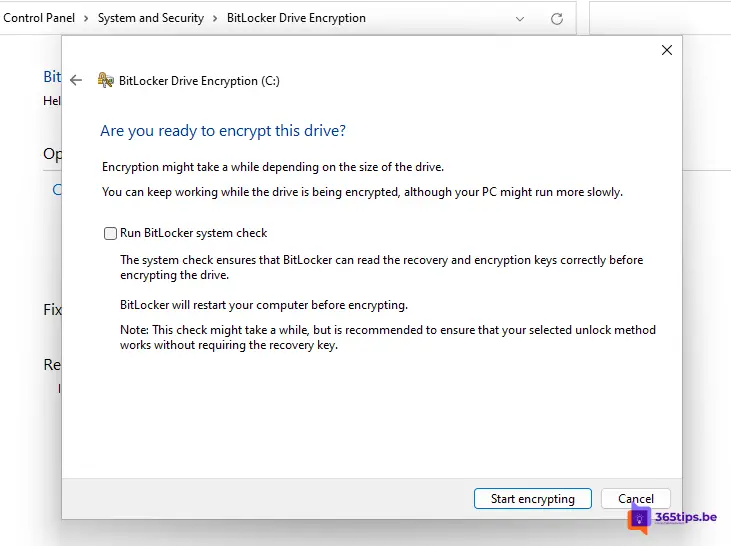🔒 Handleiding: Hoe BitLocker inschakelen in Windows 11
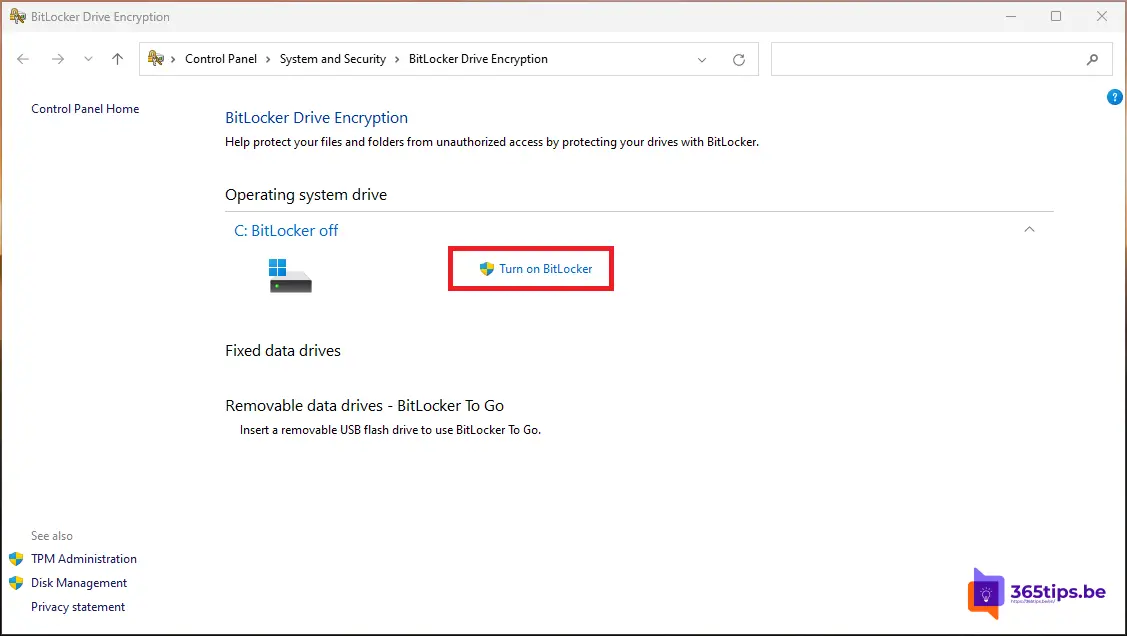
Wat is Bitlocker?
Bitlocker is een encryptie-tool die is ingebouwd in Windows 11. Deze tool kan worden gebruikt om de gegevens op een harde schijf of een USB-stick te beveiligen met een wachtwoord of een andere vorm van authenticatie. Om Bitlocker te activeren in Windows 11, heb je het volgende nodig:
- Een pc of laptop met Windows 11.
- Een harde schijf of USB-stick die je wilt beveiligen met Bitlocker.
- Een wachtwoord of een andere vorm van authenticatie, zoals een smartcard of een vingerafdruk.
- De Bitlocker-functie moet geactiveerd zijn in Windows 11.
In Windows 11 zit BitLocker, een beveiligingsfunctie waarmee je encryptie op een harde schijf kunt gebruiken om uw gegevens te beschermen tegen ongeautoriseerde toegang.
BitLocker is beschikbaar op alle Windows 11 versies behalve in de Home versie.
Een praktisch voorbeeld hiervan is: Iemand haalt de harde schijf uit je computer en wil deze inpluggen in zijn computer. De data is onleesbaar.
Wat is er nodig om Bitlocker te activeren in Windows 11?
Alle Windows 11 computers zijn klaar om Bitlocker te gebruiken omdat het een vereiste is om een TPM-module te gebruiken.
Wat is een TPM-Module? (Trusted Platform Module)
Een TPM (Trusted Platform Module) wordt gebruikt om de beveiliging van uw pc te verbeteren. Het wordt gebruikt door services als BitLocker-stationversleuteling, Windows Hello en andere om veilig cryptografische sleutels te maken en op te slaan, en om te controleren of het besturingssysteem en de firmware op uw apparaat zijn wat ze moeten zijn en of er niet mee is geknoeid.
Meestal is het een afzonderlijke chip op het moederbord, maar met de TPM 2.0-standaard kunnen fabrikanten als Intel of AMD TPM in hun chipsets bouwen, zodat er geen afzonderlijke chip nodig is.
Bron: Wat is TPM? (microsoft.com)
Hardwarerequirements – systeemvereisten voor Windows 11
- Processor: 1 GHz of sneller met twee of meer cores op een compatibele 64-bits processor of systeem op een chip (AMD, ARM, Intel,..)
- Werkgeheugen: minimaal 4 GB.
- Opslag: minimaal 64 GB beschikbare opslagruimte.
- Beveiliging: TPM-versie 2.0, UEFI-firmware, geschikt voor Secure Boot.
Hoe bitlocker activeren in Windows 11?
Zoek in Windows naar: Beheer Bitlocker.
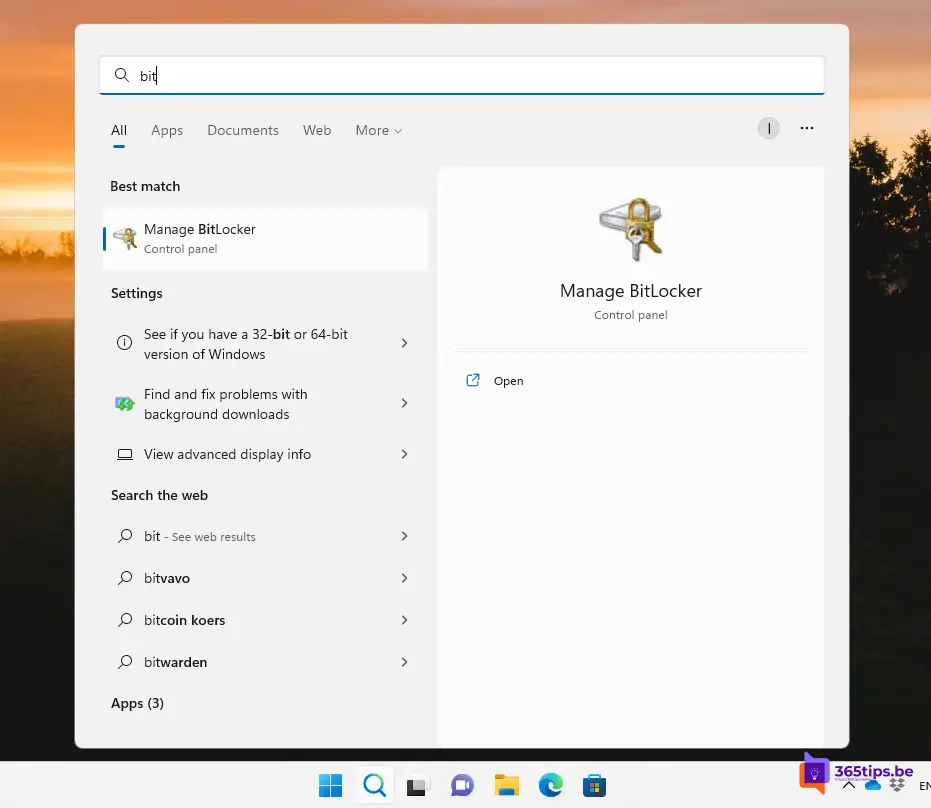
Druk vervolgens op: Bitlocker inschakelen in Windows 11.
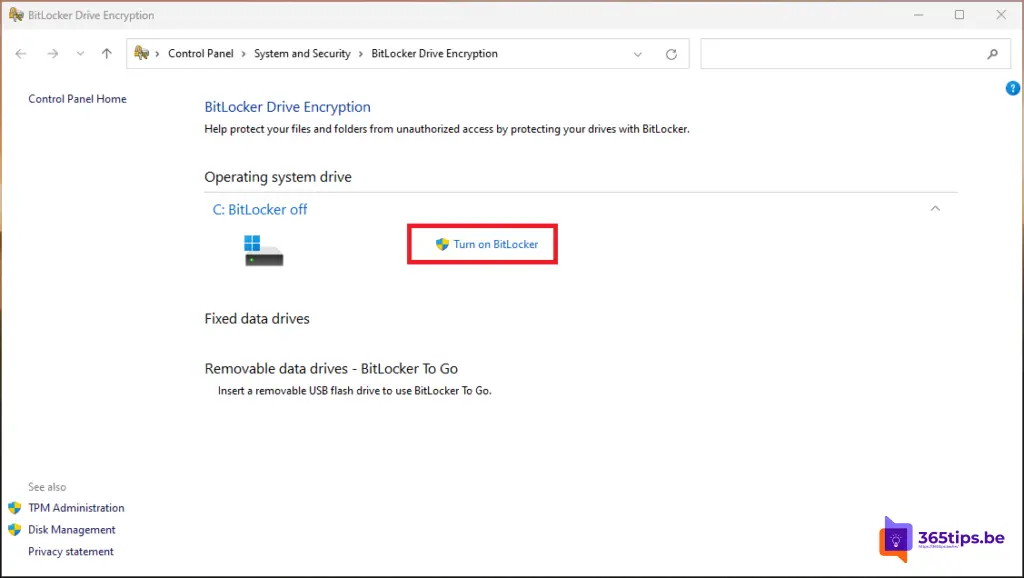
Je Windows 11 bitlocker sleutel opslaan op een veilige plaats
Nadat je hebt gedrukt op Bitlocker activeren heb je 3 keuzes om je bitlocker sleutel op te slaan. Maak een keuze die ervoor zal zorgen dat de sleutel niet verloren geraakt en je ook een veiligheid kan garanderen.
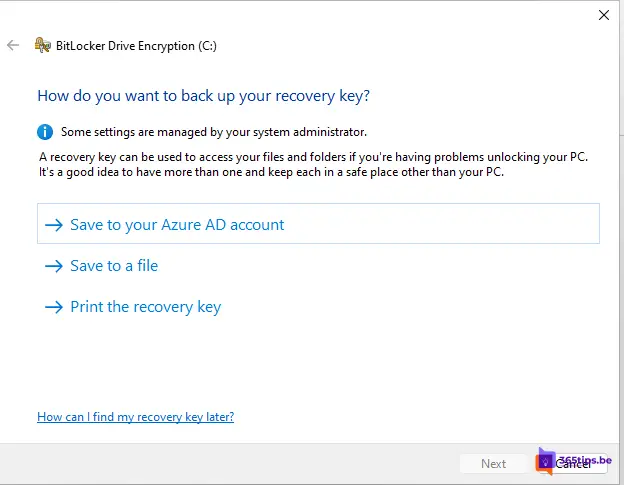
Kies vervolgens of je het volledige of enkel het gebruikte deel van je harde schijf wenst te encrypteren.
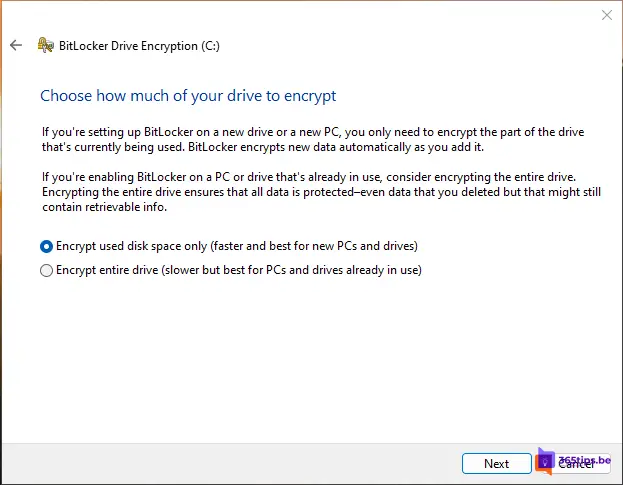
Druk op start encryptie.